萬盛學電腦網 >> 圖文處理 >> Photoshop教程 >> ps入門教程 >> ps鋼筆工具組怎麼用
ps鋼筆工具組怎麼用
我們知道photoshop是最常見的位圖繪制工具,也是使用極為廣泛的一個工具之一。很多網友在使用photoshop來繪制及處理一些圖片,但是說到photoshop能不能繪制矢量圖形的話,很多人都是認為還是用CDR這個軟件好。確實是用CDR來繪制矢量圖形要好,但是photoshop也有工具是繪制矢量圖形,也就是ps鋼筆工具,下面就讓腳本之家來介紹ps鋼筆工具組怎麼用?一起來認識這個photoshop鋼筆工具。通過鋼筆工具會在路徑的方式來繪制矢量圖形。
一、什麼是路徑?
路徑是指用路徑繪制工具繪制出來的線條或圖形。我們可以對這些線條或圖形進行修改,創建出自己理想的形狀。創建出理想的形狀後,還可以把路徑載入選區,進行填色等操作。
二、鋼筆工具組
鋼筆工具組是路徑繪制最為常用的一組工具,與其它繪圖工具相比鋼筆工具組的准確性更高,專業性更強,能夠很好地完成路徑繪制和調整工作。鋼筆工具組包括以下幾個工具:

1、 鋼筆工具:是繪制路徑比較常用的一個工具。利用鋼筆工具在界面中單擊左鍵,可以創建錨點和線段,最後把光標放到起點,光標右下角出現一個小圓圈的時候單擊左鍵,可以使路徑閉合。
2、 自由鋼筆工具:以徒手的方式自由地創建路徑。自由鋼筆工具屬性欄:
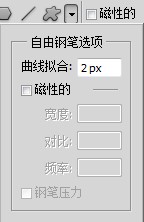
曲線擬合:控制路徑上錨點數量的多少。(0.5px—10px)。數值越高,創建的路徑錨點越少,路徑越平滑;數值越低,創建的路徑錨點越多,路徑越不平滑。
磁性的:勾上此選項,自由鋼筆工具就好像磁性套索工具一樣,會吸附在圖像的邊緣。
寬度:指在移動光標時的跨度(1-256)
頻率:控制路徑上錨點數量的多少。
3、 添加錨點工具:用添加錨點工具在路徑上單擊可以添加一個錨點。
4、 刪除錨點工具 用刪除錨點工具在錨點上單擊左鍵,可以把錨點刪除。
5、 轉換點工具:用於曲線錨點和拐角錨點之間的相互轉換。
單擊路徑上的曲線錨點,可將其轉換為拐角錨點。
拖動路徑上的拐角錨點,可將其轉換為曲線錨點。
繪制路徑:用鋼筆工具繪制路徑時,先單擊一點,然後按下SHIFT鍵再單擊下一點,所繪制出的線條角度是45度的倍數。結束路徑的繪制:按住ctrl鍵單擊路徑以外的任何區域,這時路徑所有的錨點消失,就結束了路徑的繪制。路徑大致的繪制如下:
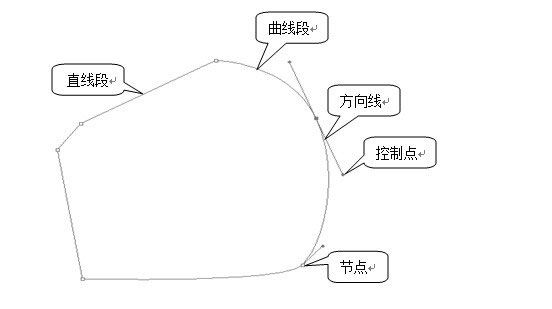
通過上面的對鋼筆工具組的介紹相信大家有了一定的了解,以上就是ps鋼筆工具組怎麼用的全部內容,希望能幫到你。
注:更多請關注photoshop教程欄目,三聯PS群:182958314歡迎你的加入
- 上一頁:水印制作
- 下一頁:PS制作閃動紅心效果的GIF圖案



